안녕하세요
이번 시간에는
엔트리를 활용해 핸드이노를 작동시켜보려고 합니다
시작전에 간단히 설정을 해야합니다.
1. 먼저 컴퓨터와 핸드이드를 USB로 연결한뒤에
핸드이노를 엔트리하드웨어를 클릭해 연결해 줍니다



2. 엔트리하드웨어를 통해서 포트를 연결하고, 핸드이노를 선택해 펌웨어를 다운받습니다


3.엔트리로 들어가 하드웨어가 연결되었다는 알람이 뜨면
왼쪽의 사진과 같이 하드웨어블록에서 핸드이노를 작동시킬 수 있는 블록을 확인 할 수 있어요.
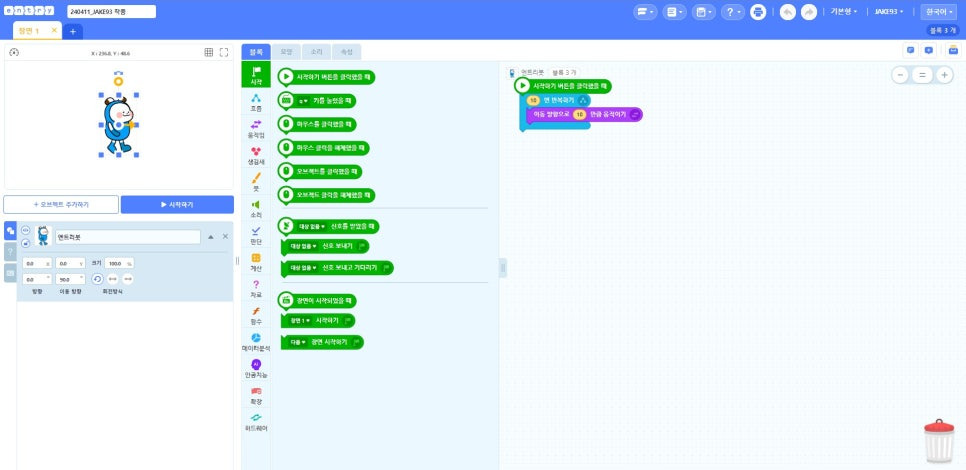
보통 엔트리를 활용할 때에는 왼쪽의 오브젝트를 움직이기위해서
다양한 블록을 활용하고 있어요

그러나, 저희는 핸드이노를 활용해서 여러분들이 더 직관적으로 코딩을 이해할 수 있도록
핸드이노를 활용하는 블록을 사용할꺼예요.
다음에 시간이 된다면 여러분들이 시간을 내서 왼쪽의 오브젝트를 움직여봐요
지금은 핸드이노를 활용한 블록코딩을 짜도록 할게요.

저는 시작블록에서, 키보드 q를 눌렀을 때 핸드이노가 작동하는 블록을 하나 가져오겠습니다.
바로 시작하는 것보다 q를 눌러 핸드이노를 작동시키기 위해서 위의 블록을 가져왔어요.
여러분들은 저와 다르게 다양한 방식으로 시작할 수 있어요.
예를 들면 마우스를 클릭한다거나, 왼쪽의 캐릭터(오브젝트)를 클릭한다거나
다양한 방법으로 코딩을 할 수 있어요.
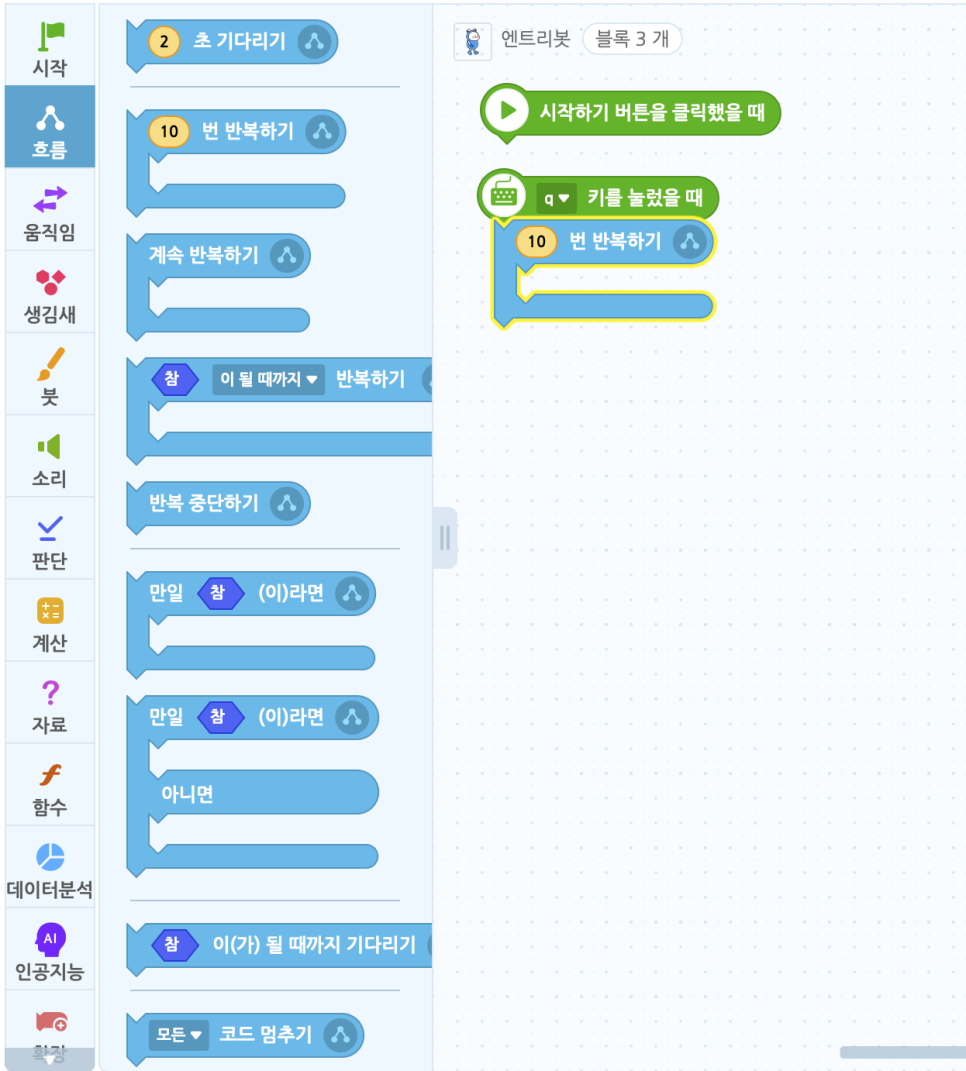
다음으로는 흐름블록에서 10번 반복하기를 활용할껀데요.
이 블록이 파이썬이나 C언어 등의 반복문에 들어가는 예시 중 하나입니다.
반복문은 동일한 행동을 여러번 시행하는 방법입니다.
흐름에 들어가면 10번 반복하기, 계속 반복하기, 만일 참이라면 등 다양한 블록이 있습니다
이번 시간에는 10번 반복하기 블록을 활용해 핸드이노를 작동시켜보겠습니다

그리고 사용하지 않는 블록은 왼쪽으로 드래그해서 버릴 수 있어요

그리고 숫자가 적힌 노란색 타원안의 숫자는 임의로 바꿀 수 있습니다


핸드이노에게 명령을 할 수 있는 하드웨어 창으로 들어가서 숫자세기 블록을 가지고 와서
그림과 같이 블록을 연결시켜주세요.
주황색 타원안의 숫자는 임의로 변경할 수 있습니다.
저는 3번 반복, 숫자세기4로 변경해보겠습니다.
이렇게 만들어진 블록코딩의 의미는 뭘까요?
곰곰히 생각해봐요.
금방 우리가 만들었는 블록은 핸드이노에게
"키보드 q버튼을 누르면 작동이 되고
이 때 숫자 4를 세고, 이 과정을
3번 반복시행한다."
라는 명령을 내리는 블록이랍니다.
반복수나 세고싶은 숫자는 여러분이 마음대로 바꿔도 된답니다.
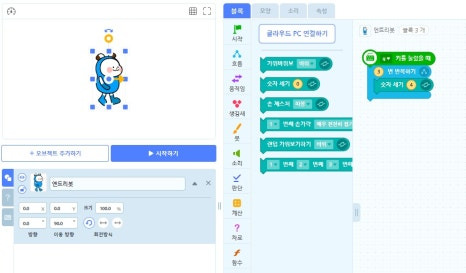

우리가 만들었던 블록들을
핸드이노에게 작동시키기 위해서는
시작하기 버튼을 눌러주세요.
오른쪽 사진의 그림이 뜬다면 키보드의 q버튼을 눌러보아요.
잘 실행이 되는지 한번 영상으로 살펴볼까요?
저희가 명령했던데로 정확하게 작동을 하고 있지않나요?
3번 반복시행을 했다면 마지막에는 네번째 손가락을 접고 멈춰있어요.
이때 다시 키보드의 q버튼을 누르면 다시 작동합니다.
그런데 계속반복하기 블록을 사용했다면 끊임없이 숫자를 세고 있을지도 몰라요.
이렇게 코딩을 이용하면 우리가 원하는 명령을 컴퓨터나 로봇에게 작동시킬 수 있어요.
이 뿐만 아니라 다양한 작동을 컴퓨터나 로봇에게 명령시키는게
코딩이에요.
즉, 컴퓨터에게 명령하는 언어를 배우는게 코딩이랍니다.
다음시간에는 핸드이노와 가위, 바위, 보를 해볼까요?
[출처] 엔트리를 활용해 핸드이노와 숫자세기|작성자 3D라이프